O processador de um dispositivo conta com uma arquitetura baseada em núcleos, que divide as tarefas e assim não sobrecarrega o hardware na execução de softwares e outras tarefas pesadas no PC.
O Windows, por padrão, não ativa todos esses núcleos na execução do sistema. Entretanto, é possível fazer o procedimento de forma manual e assim tirar mais proveito do CPU no dia a dia.
E para te ajudar nisso, hoje o TecMundo te ensina como ativar todos os núcleos do processador. Confira!
Como verificar quantos núcleos tem o meu processador?
1. Em qualquer parte do Windows, aperte as teclas “CTRL + ALT + DEL”;
2. Na tela que se abriu, aperte na opção “Gerenciador de Tarefas”;
3. Em seguida, clique na aba “Desempenho”;
4. Depois, clique na opção “CPU”;
Procure pela opção “CPU” para seguir com o procedimento.Fonte: Reprodução / TecMundo
5. Agora, verifique o quadro com as informações do processador na parte inferior da tela, como mostra a imagem abaixo;
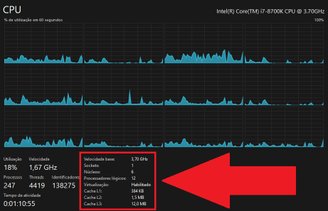 No quadro sinalizado, você encontra informações sobre o seu processador.Fonte: Reprodução / TecMundo
No quadro sinalizado, você encontra informações sobre o seu processador.Fonte: Reprodução / TecMundo
6. Uma vez lá, procure pela informação “Núcleos”. O numero ao lado representa a quantidade que o seu processador possui.
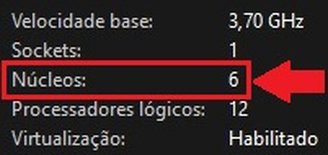 A quantidade de núcleos do seu processador é indicado pelo número ao lado.Fonte: Reprodução / TecMundo
A quantidade de núcleos do seu processador é indicado pelo número ao lado.Fonte: Reprodução / TecMundo
Passo a passo para ativar todos os núcleos do processador
1. Aperte as teclas “Windows” + R para abri o menu “Executar”;
2. Uma vez lá, digite “msconfig” e clique em “Ok”;
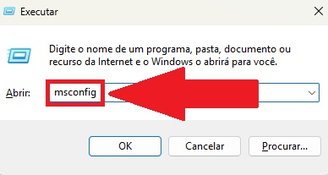 Digite “msconfig” para abrir o menu de “Configuração do Sistema”.Fonte: Reprodução / TecMundo
Digite “msconfig” para abrir o menu de “Configuração do Sistema”.Fonte: Reprodução / TecMundo
3. Na tela de “Configuração do Sistema”, clique na aba “Inicialização do Sistema”;
 Clique na aba “Inicialização do Sistema”.Fonte: Reprodução / TecMundo
Clique na aba “Inicialização do Sistema”.Fonte: Reprodução / TecMundo
4. Depois, clique no botão “Opções avançadas”, como mostra a imagem abaixo;
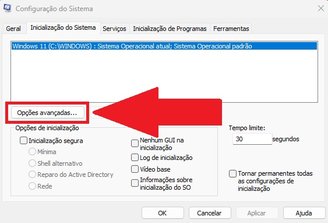 Clique em “Opções avançadas” para ter acesso a mais opções.Fonte: Reprodução / TecMundo
Clique em “Opções avançadas” para ter acesso a mais opções.Fonte: Reprodução / TecMundo
5. Agora, primeiro marque a opção “Número de processadores”. Em seguida, escolha o maior número da lista para ativar todos os núcleos do processador;
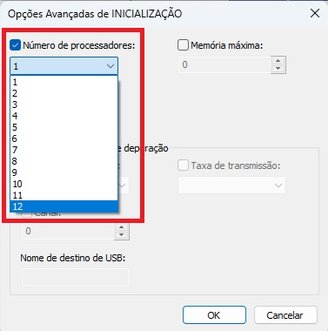 Marque a caixa de opção e selecione o número máximo para ativar todos os núcleos do processador.Fonte: Reprodução / TecMundo
Marque a caixa de opção e selecione o número máximo para ativar todos os núcleos do processador.Fonte: Reprodução / TecMundo
6. Depois, clique em “OK”, e na janela anterior em “Aplicar”;
7. Por fim, uma janela surgirá perguntando se você deseja reiniciar o PC agora ou mais tarde para ativar a opção.
 Você pode escolher reiniciar o seu PC mais tarde.Fonte: Reprodução / TecMundo
Você pode escolher reiniciar o seu PC mais tarde.Fonte: Reprodução / TecMundo
Gostou do conteúdo? Republique em suas redes sociais e deixe seus seguidores por dentro desse tutorial. Aproveite para ficar por dentro sobre o que é overclocking no PC. Até a próxima!
